在日常生活和工作中,我们经常需要在两台或多台计算机之间共享文件,对于仍在使用 Windows 7 系统自带的文件共享功能是一种简单且高效的解决方案,通过正确的设置,您可以轻松实现两台 Win7 电脑之间的文件互传,无需借助U盘或移动硬盘等外部设备。
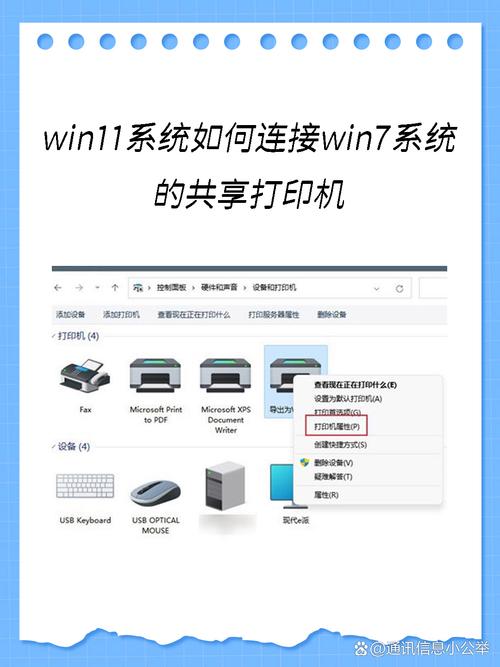
在开始设置之前,请确保两台计算机均已连接到同一局域网,例如通过同一台路由器或有线网络互联,这是实现文件共享的基本前提。
准备工作
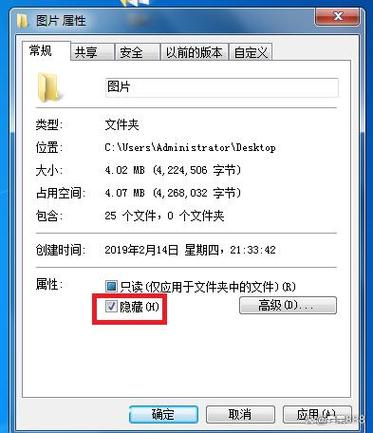
我们需要对两台计算机进行一些基础设置,以确保它们能够相互识别和访问,请依次在每台电脑上完成以下步骤:
- 打开“控制面板”,选择“网络和 Internet”下的“查看网络状态和任务”。
- 点击左侧的“更改高级共享设置”。
- 在当前配置文件下(通常是“家庭或工作”),确保已启用“网络发现”和“文件和打印机共享”。
- 在“所有网络”部分,选择“关闭密码保护共享”,这样设置后,同一局域网内的其他电脑在访问共享文件时就不需要反复输入用户名和密码,操作更为便捷,如果您对安全性有较高要求,可以保留密码保护,但访问时需输入目标电脑的开机账户和密码。
设置共享文件夹
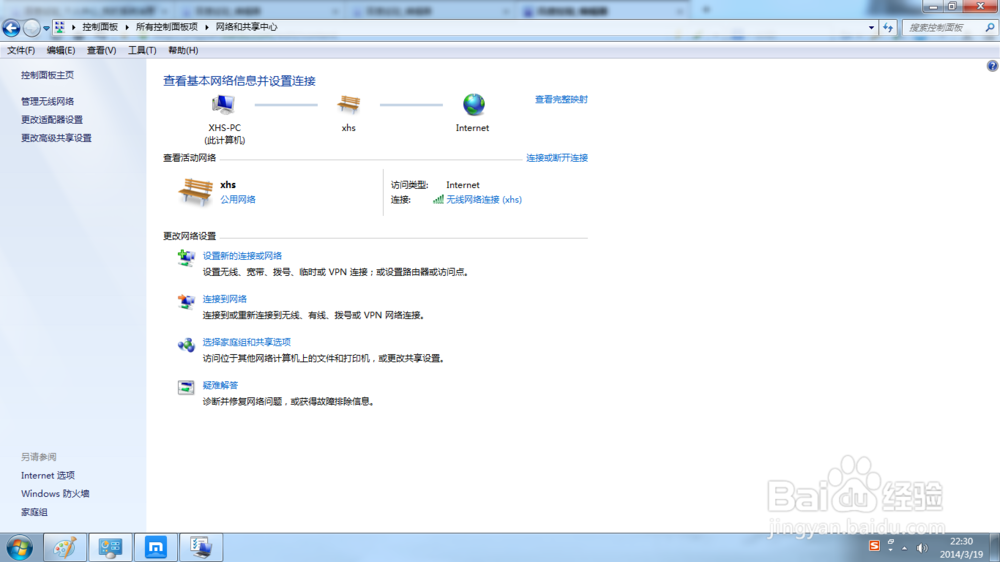
我们需要选择一台电脑作为共享文件的提供方(主机),并在其上设置要共享的文件夹。
- 找到您希望共享的文件夹,右键点击它,选择“属性”。
- 切换到“共享”选项卡,点击“高级共享”。
- 勾选“共享此文件夹”,您可以保留默认的共享名,也可以自定义一个名称以便识别。
- 点击“权限”按钮,在这里可以设置访问权限,为了简单起见,您可以赋予“Everyone”用户组“完全控制”的权限,这意味着局域网内的任何用户都可以读取、修改甚至删除共享文件夹中的文件,如果您希望限制操作,可以只赋予“读取”权限。
- 逐一点击“确定”保存设置。
访问共享文件
我们从另一台电脑(客户机)来访问刚才共享出来的文件夹。
- 打开“计算机”,在左侧的导航栏中找到并点击“网络”,系统会自动搜索局域网内的其他计算机和设备。
- 稍等片刻,您应该能看到共享文件夹所在的那台主机的计算机名,双击它。
- 您会看到主机上所有已共享的文件夹列表,双击您需要的文件夹即可访问其中的文件。
您也可以使用更直接的方法:同时按下键盘上的 Win + R 键,打开“运行”对话框,输入主机的IP地址(格式为:\\IP地址,\\192.168.1.105),然后按回车,也能直接访问该电脑上的共享资源,查看IP地址的方法是在命令行中输入 ipconfig,找到“IPv4 地址”一项。
常见问题与解决方法
在设置过程中,可能会遇到一些问题,在网络中看不到对方的计算机,这通常是由于网络发现功能未正常启动所致,您可以尝试重启两台计算机,或者再次检查“高级共享设置”中的所有选项是否已按上述要求配置。
有时,防火墙设置也可能会阻止计算机之间的通信,您可以暂时关闭防火墙进行测试,如果问题解决,再在防火墙设置中为“文件和打印机共享”添加例外规则。
实现Win7电脑间的文件共享,其过程本身并不复杂,关键在于对系统网络设置的细致调整,这种方式不仅传输速度远胜于使用移动存储设备拷贝,而且在共享大文件或需要频繁交换数据时显得尤为高效,对于家庭用户或小型办公环境来说,掌握这一技能能有效提升工作效率和数据管理的便捷性,即使在更新的操作系统不断涌现的今天,Windows 7 内置的这套共享机制依然稳定且实用,是值得用户掌握的基础网络功能。









评论列表 (0)